
Canon MF Toolbox(佳能MF工具箱)
v4.9.1.1 免费版- 软件大小:33.85 MB
- 更新日期:2020-11-20 11:56
- 软件语言:英文
- 软件类别:信息管理
- 软件授权:免费版
- 软件官网:待审核
- 适用平台:WinXP, Win7, Win8, Win10, WinAll
- 软件厂商:

软件介绍 人气软件 下载地址
Canon MF Toolbox是一款多功能佳能MF工具箱,主要用于激活佳能扫描仪的各种有用功能的快捷方式管理,并且是使任何人都能优化在家或在办公室中扫描文档的方式的出色工具;尽管市场上的每台扫描仪都有其自己的官方管理器应用程序,用户可以通过该应用程序命令扫描仪执行所需的功能,但这些应用程序有时会很笨拙,设计不佳,使用缓慢并且充满了不必要的选择,从而降低了速度工作流程;如果用户每天需要扫描大量文档,那么这些令人讨厌的小事情可能会越来越多地影响您;佳能MF工具箱是一款应用程序,它通过为您提供最常用的扫描服务的快捷键列表以及为您自己设置的自定义扫描过程的几个空白,来简化扫描过程;如果用户在家中或工作中拥有 佳能扫描仪,则可以通过安装此应用程序来极大地加快与之互动的速度!
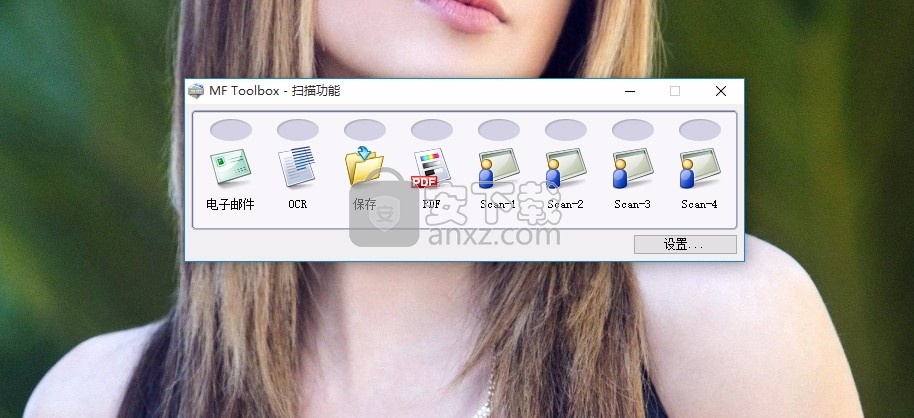
软件功能
电子邮件:扫描文档并添加到电子邮件程序的电子邮件中。
OCR:扫描文档并使用 OCR 软件读取。
保存:扫描并保存文档。
PDF:扫描文档并保存为 PDF 文件。
佳能扫描仪上最有用的扫描工具的快捷方式管理器。
从任何已连接的佳能扫描仪扫描文档。
一键式解决方案,用于从扫描的文档创建电子邮件附件和PDF文件。
内置的OCR工具可将文档转换为文本文件。
软件特色
轻巧且经过优化,可快速使用。
简约但高度可用的用户界面。
在所有现代版本的Windows OS(XP,7,Vista,8和10)上可用。
Canon MF Toolbox是一个轻量级应用程序,它本身不提供扫描功能
而是充当您和佳能官方驱动程序之间的中介和官方扫描仪管理器应用程序。
因为它本质上是附加应用程序,所以它的安装包小于10 MB
使您可以非常快速地将其安装在家庭或工作PC上。
快速安装后,您只需要按照屏幕上的说明进行操作,即可开始首次启动该应用程序。
安装步骤
1、用户可以点击本网站提供的下载路径下载得到对应的程序安装包
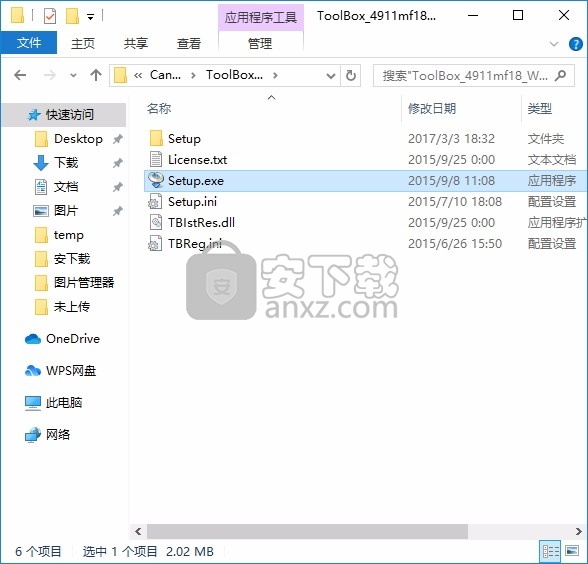
2、只需要使用解压功能将压缩包打开,双击主程序即可进行安装,弹出程序安装界面

3、同意上述协议条款,然后继续安装应用程序,点击同意按钮即可
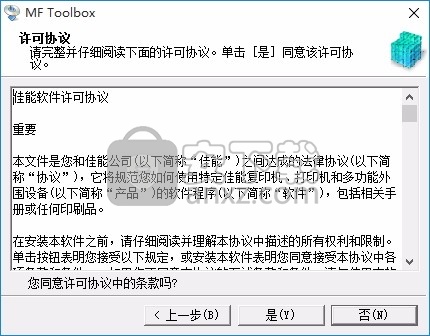
4、可以根据自己的需要点击浏览按钮将应用程序的安装路径进行更改
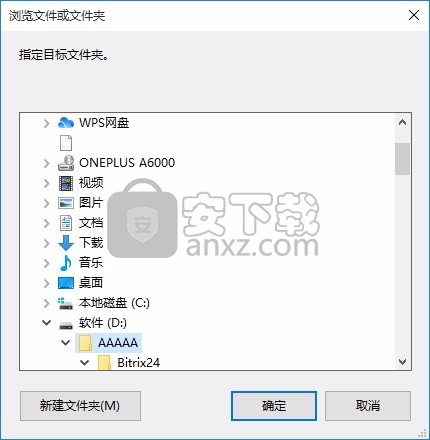
5、弹出以下界面,用户可以直接使用鼠标点击下一步按钮
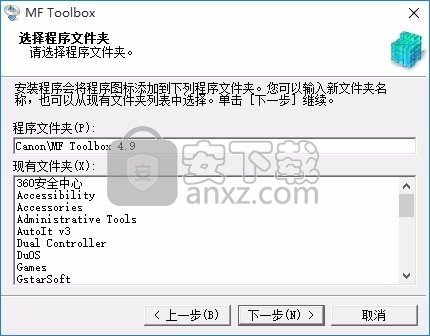
6、现在准备安装主程序,点击安装按钮开始安装
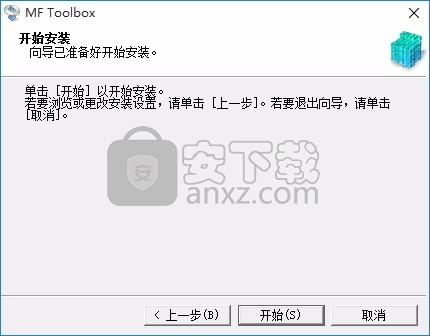
7、弹出应用程序安装进度条加载界面,只需要等待加载完成即可
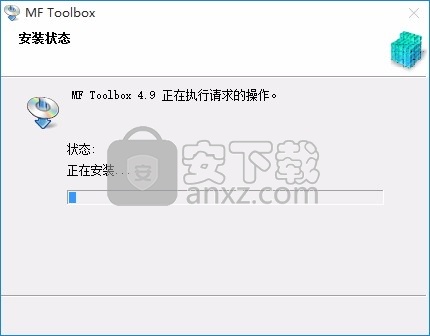
8、根据提示点击安装,弹出程序安装完成界面,点击完成按钮即可

使用教程
启动应用程序后,将欢迎您使用真正的简约但高度直观的界面,该界面仅具有一行大图标和设置按钮。
这些图标是您最常用的扫描仪功能的快捷方式-将扫描的文档附加到电子邮件
执行OCR文本扫描,保存扫描的文档到所需的文件夹,将扫描的文档另存为PDF
最后,为您自己设置的四个定制扫描过程图标。
设置窗口具有扫描仪功能的基本配置选项(纸张尺寸,扫描模式,图像质量预设)
文件管理选项(默认文件名,输出格式,默认保存位置)和默认邮件程序的选择器。
使用MF Toolbox 4.9扫描
您可以使用MF工具箱上的按钮扫描文档。
设置文件。
在Windows桌面上,双击[Canon MF Toolbox 4.9]。
也可以通过单击Windows任务栏上的[开始],[所有程序],[佳能],[MF工具箱4.9],[工具箱4.9],打开MF工具箱
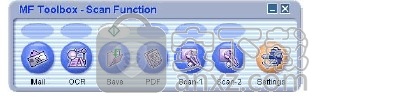
单击下面的扫描按钮之一。[邮件]该文档将被扫描并附加到您的电子邮件应用程序中的电子邮件中。
[OCR]文本将被OCR软件扫描和读取。
[救]文档将被扫描并保存。
[PDF]文本将被扫描并另存为PDF文件。
[Scan-1],[Scan-2]文本将被扫描并出现在注册的应用程序中。
您可以通过在按钮名称上直接输入一个新名称(最多8个字符)来更改按钮名称。
每个按钮都会出现一个对话框。
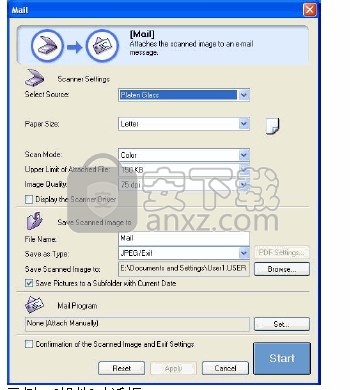
示例:[邮件]对话框
指定所需的设置。
选择[显示扫描仪驱动程序]复选框,以在步骤5上显示[ScanGear MF]对话框。
当使用[OCR]按钮进行扫描时,此复选框不可用。
如果要为以后的扫描保留相同的设置,请在单击[开始]之前单击[应用]。
点击[开始]。
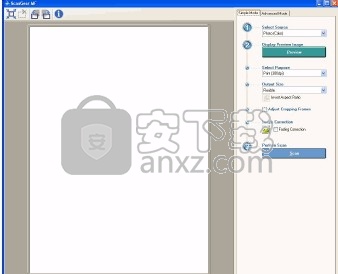
在步骤5中未选中[显示扫描仪驱动程序]复选框时,将开始扫描。
指定所需的设置。
点击[扫描]。
如果在步骤3中单击[邮件],[保存]或[PDF]
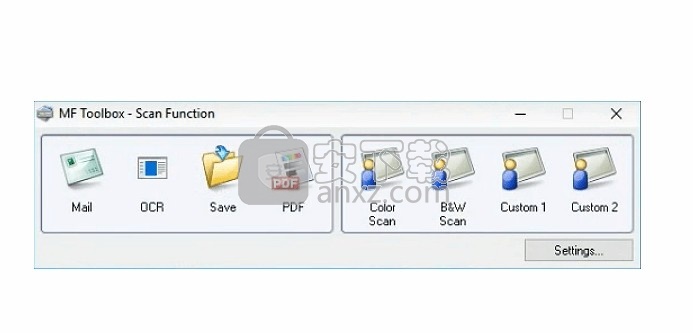
则会在[我的文档]文件夹的[我的图片]文件夹中创建带有扫描日期的文件夹,并将您的文档保存在此文件夹中夹。
如果您已将应用程序注册到[邮件],[OCR],[PDF],[Scan-1]或[Scan-2]按钮
则扫描后的图像将显示在应用程序中或在扫描后附加到电子邮件中
机器随附的CD-ROM包含一些可以与MF Toolbox一起使用的应用程序。
安装CD-ROM中的应用程序后,它们将被注册在MF Toolbox按钮中。
[OCR] ScanSoft OmniPage
[PDF]保存!页面管理器
人气软件
-

endnote x9.1中文版下载 107.0 MB
/简体中文 -

Canon IJ Scan Utility(多功能扫描仪管理工具) 61.55 MB
/英文 -

A+客户端(房源管理系统) 49.6 MB
/简体中文 -

第二代居民身份证读卡软件 4.25 MB
/简体中文 -

船讯网船舶动态查询系统 0 MB
/简体中文 -

ZennoPoster(自动化脚本采集/注册/发布工具) 596.65 MB
/英文 -

中兴zte td lte 18.9 MB
/简体中文 -

originpro 2021 527 MB
/英文 -

个人信息管理软件(AllMyNotes Organizer) 5.23 MB
/简体中文 -

ZKTeco居民身份证阅读软件 76.2 MB
/简体中文


 有道云笔记 8.0.70
有道云笔记 8.0.70  Efficient Efficcess Pro(个人信息管理软件) v5.60.555 免费版
Efficient Efficcess Pro(个人信息管理软件) v5.60.555 免费版  originpro8中文 附安装教程
originpro8中文 附安装教程  鸿飞日记本 2009
鸿飞日记本 2009  竞价批量查排名 v2020.7.15 官方版
竞价批量查排名 v2020.7.15 官方版  Scratchboard(信息组织管理软件) v30.0
Scratchboard(信息组织管理软件) v30.0  Fitness Manager(俱乐部管理软件) v9.9.9.0
Fitness Manager(俱乐部管理软件) v9.9.9.0 









